
Az Internet Information Service webszerver a Windows 2016/2012 / R2-ben, mint az IIS korábbi verziói, távolról is vezérelhető. Sőt, több IIS szerver kezelése egy konzolból meglehetősen kényelmes, és Core / Nano módban futó webszerverek számára ez szinte az egyetlen kényelmes módszer a webszerver kezelésére. Alapértelmezés szerint azonban az IIS távirányító funkciója akkor is le van tiltva, ha megpróbál egy távoli kiszolgálót futtatni az IIS-sel egy másik kiszolgáló IIS felügyeleti konzoljára (menü Csatlakozás szerverhez), hiba jelenik meg:

Nem sikerült csatlakozni a megadott számítógéphez.
Részletek: Nem lehet csatlakozni a távoli szerverhez.
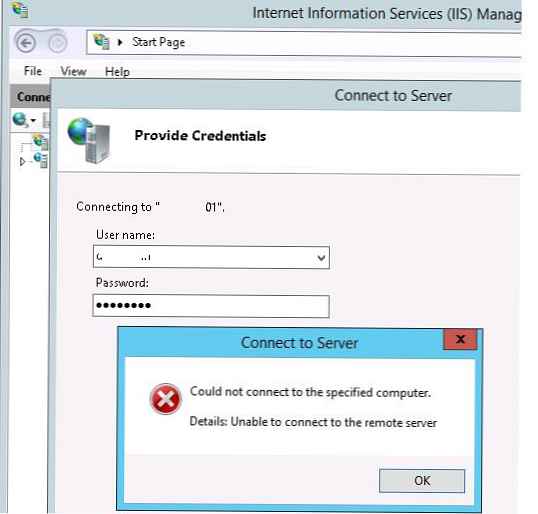
Tartalom:
- Telepítse az IIS felügyeleti szolgáltatást
- Jogok biztosítása a felhasználóknak az IIS-webhelyek távoli kezelésére
- Távoli IIS-kezelés a Windows 10-ből
- IIS Távkezelés és TLS 1.1 / TLS 1.2 támogatás
Telepítse az IIS felügyeleti szolgáltatást
A helyzet az, hogy az IIS szabványos telepítésével a távoli irányításáért felelős IIS menedzsment szolgáltatást nem telepítik. A Powershell paranccsal ellenőrizheti, hogy ez a szolgáltatás nem érhető el a rendszeren:
Get-WindowsFeature * web-mgmt *
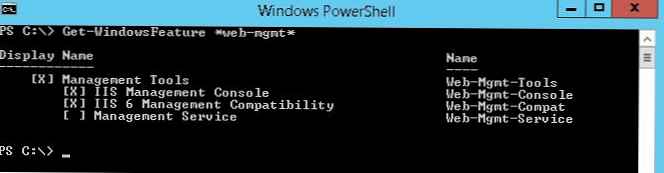
Mint láthatja, a szolgáltatás háló-MGMT-szolgáltatás nincs telepítve. Telepítse a Windows Server összetevőt az Add-WindowsFeature parancsmag segítségével. Futtassa a következő Powershell parancsot rendszergazdaként:
Add-WindowsFeature Web-Mgmt-Service
vagy
Telepítés-WindowsFeature Web-Mgmt-Service
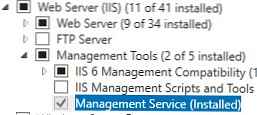
A Felügyeleti szolgáltatás összetevőt a Kiszolgálókezelő konzolról is telepítheti.
Ezután indítsa újra az IIS webszolgáltatást:iisreset -noforce<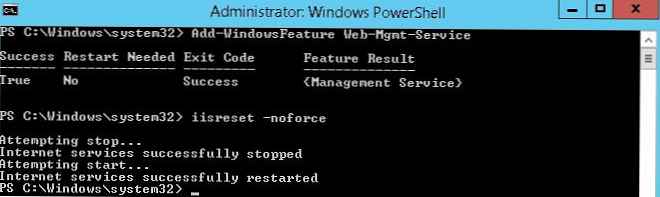 A következő lépés a távoli kapcsolatok engedélyezése az IIS webszerver beállításaiban. Ehhez az IIS kezelő szakaszában vezetés nyissa meg a megjelenő elemet Menedzsment szolgáltatás.
A következő lépés a távoli kapcsolatok engedélyezése az IIS webszerver beállításaiban. Ehhez az IIS kezelő szakaszában vezetés nyissa meg a megjelenő elemet Menedzsment szolgáltatás.
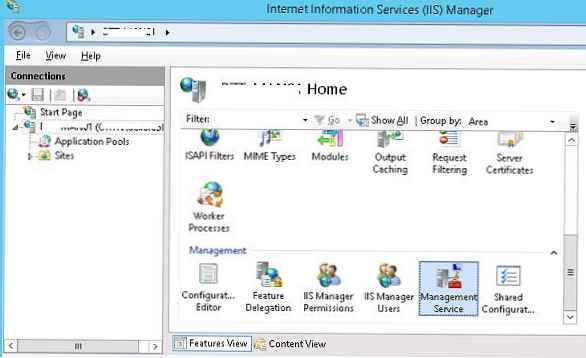
A szakaszban vezetés szolgáltatás engedélyezze a "engedélyezése távoli kapcsolatok".
Itt korlátozhatja az IP-cím alapján a webkiszolgáló felügyeleti konzolhoz történő csatlakozás lehetőségét. Ehhez tiltsa le az ismeretlen kliensektől a hozzáférést (Hozzáférés nem megadott ügyfelek számára: Megtagadás), és adja meg azt az IP címet / vagy IP alhálózatot, ahonnan a kapcsolat megengedett. A Remote Connect szolgáltatás SSL tanúsítványt használ, de használhat másik, ha azt importálta a tanúsítványtárolóba (önaláírt tanúsítványt hozhat létre és használhat). Mentés a változásokra.
megjegyzés. Alapértelmezés szerint a 8172. portot használják az IIS távoli kezelésére. A változások mentésekor ez a port automatikusan megnyílik a Windows tűzfalon.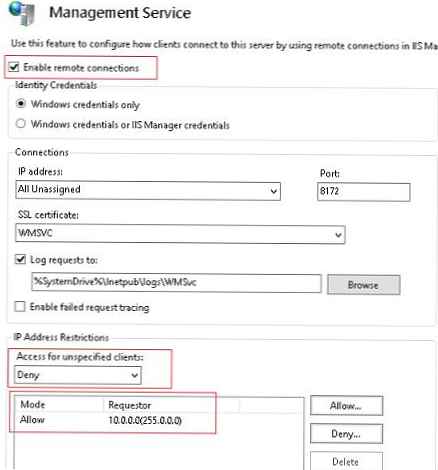
Reg hozzáadása HKLM \ Software \ Microsoft \ WebManagement \ Server / V EnableRemoteManagement / T REG_DWORD / D 1
Ebben az esetben manuálisan kell létrehoznia egy szabályt a tűzfalhoz:
netsh advfirewall tűzfal hozzáadja a szabály nevét = ”Engedélyezze az IIS webkezelését” dir = műveletben = szolgáltatás engedélyezése = “WMSVC”
Még el kell indítania a Webkezelő szolgáltatást:
nettó indulás wmsvc
És állítsa be, hogy a szolgáltatás automatikusan elinduljon, amikor az operációs rendszer indul:
set-service wmsvc -StartupType automatikus
Vagy így:
sc config WMSVC start = automatikus

Ezt követően hozzá lehet adni a távoli IIS webszervert az IIS Manager felügyeleti konzoljához, és kezelheti az IIS szervert, az összes rajta lévő webhelyet ugyanúgy, mint a helyi webszervert.. 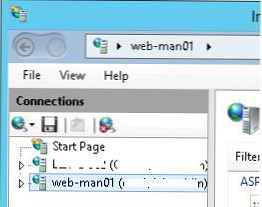
Jogok biztosítása a felhasználóknak az IIS-webhelyek távoli kezelésére
Alapértelmezés szerint csak az adminisztrátori jogokkal rendelkező felhasználók jogosultak távolról kezelni az IIS-kiszolgálót. A távvezérlés jogának biztosításához a hétköznapi felhasználóknak el kell osztani a megfelelő jogokat az egyes IIS-helyek szintjén. Válasszon egy webhelyet és keressen egy lehetőséget IIS menedzser Engedélyek.
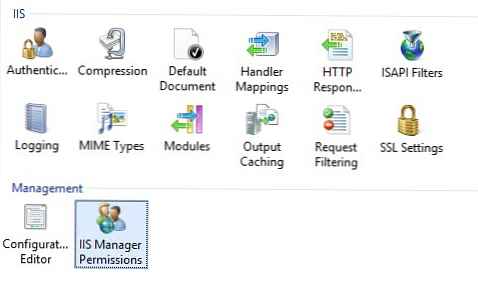
A Műveletek panelen kattintson a gombra Hagyjuk használó. Válassza ki azt a fiókot, amelyhez hozzáférést kíván biztosítani az IIS-hez, és kattintson az OK gombra.
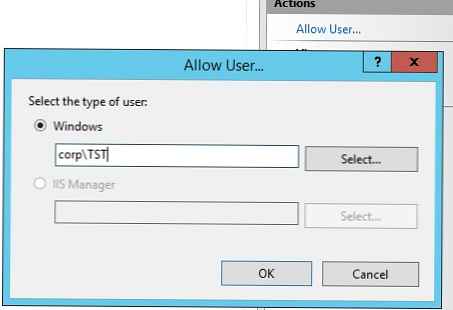
A felhasználók az IIS webhelyeinek kezelésére vonatkozó jogait a szakaszban konfigurálják vonás felhatalmazás IIS szerver egész.
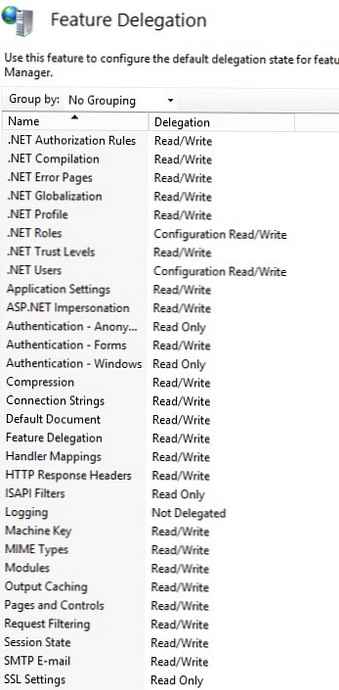
Az egyes IIS-kiszolgáló-kezelési funkciókhoz beállíthatja a felhasználók három hozzáférési szintjét: Csak olvasható, Olvasható / írható vagy Nem delegált.
Távoli IIS-kezelés a Windows 10-ből
Ha távolról kell kezelnie az IIS-kiszolgálókat egy ügyfél munkaállomásról a Windows 10 (Windows 7 vagy 8.1) segítségével, akkor telepítenie kell az IIS felügyeleti konzolt: A Windows funkcióinak be- és kikapcsolása -> Internet Information Services -> Webkezelő eszközök -> IIS Management Console.
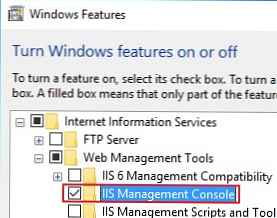
A vezérlőegységet a következő PowerShell paranccsal telepítheti:
Engedélyezés - WindowsOptionalFeature -Online -FeatureName "IIS-ManagementService"
Amikor azonban elindítja az IIS Manager konzolt a Windows 10 rendszerben, kiderül, hogy ez az Szerver kapcsolat (Csatlakozás szerverhez) hiányzik a menüből.
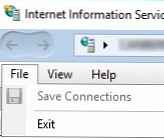
Annak érdekében, hogy távolról csatlakozhasson az IIS-hez a Windows 10 rendszerben, le kell töltenie és telepítenie kell az IIS Manager for Remote Administration komponenst (https://www.microsoft.com/en-us/download/details.aspx?id=41177).
tanács. Van az IIS Manager verziója az x64 (inetmgr_amd64_en-US.msi) és az x86 OS (inetmgr_x86_en-US.msi) verzióhoz..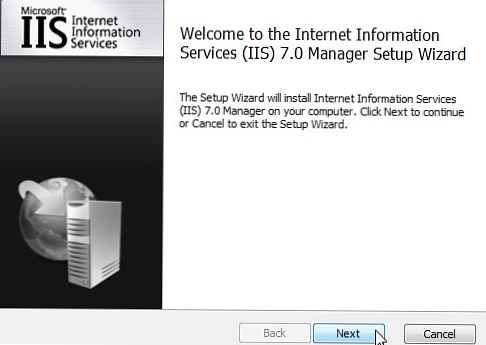
A telepítés után újra kell indítania az IIS Manager konzolt, és csatlakoznia kell a webhelyhez. Ha az IIS-hez való csatlakozáskor kiderül, hogy a kliens és a kiszolgáló konzolverziója eltér, értesítés jelenik meg a konzolverzió frissítésének szükségességéről (az összes szükséges fájlt automatikusan letöltik a szerverről).
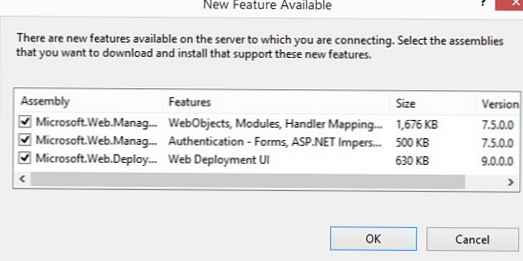
Most sikeresen csatlakoznia kell az IIS-kiszolgálóhoz, és távolról kezelnie kell azt a munkaállomásról.
IIS Távkezelés és TLS 1.1 / TLS 1.2 támogatás
Ha letiltotta a régi SSLv3 és TLS 1.0 protokollokat az IIS-en, és csak a TLS 1.1 / TLS 1.2 marad, akkor hiba jelenik meg, amikor távolról csatlakozik az IIS-hez:
"A mögöttes kapcsolat lezárult: váratlan hiba történt egy küldéskor.A probléma megoldásához az ügyféloldalon módosítania kell a nyilvántartást a TLS1.2 protokoll kötelező használatához a csatlakozáskor. A beállítások a Windows verziótól függenek.
Windows 10 és a Windows Server 2016:
[HKEY_LOCAL_MACHINE \ SZOFTVER \ Microsoft \ .NETFramework \ v4.0.30319] "SchUseStrongCrypto" = jel: 00000001 [HKEY_LOCAL_MACHINE \ SOFTWARE \ Wow6432Node \ Microsoft \ .NETFramework \ v4.0.30319] ""
Windows 2012 / R2 és Windows 8 / 8.1:
Telepítenie kell a NET Framework 4.5.2 vagy újabb verziót (hogyan lehet meghatározni, hogy a NET Framework mely verziói vannak telepítve).
[HKEY_LOCAL_MACHINE \ SZOFTVER \ Microsoft \ .NETFramework \ v4.0.30319] "SchUseStrongCrypto" = jel: 00000001 [HKEY_LOCAL_MACHINE \ SOFTWARE \ Wow6432Node \ Microsoft \ .NETFramework \ v4.0.30319] ""
Windows Server 2008 R2 / Windows 7:
Először telepítenie kell a KB3154518 frissítést a TLS 1.2 támogatásához a .NET Framework 3.5.1-ben.
[HKEY_LOCAL_MACHINE \ SOFTWARE \ Microsoft \ .NETFramework \ v2.0.50727] "SystemDefaultTlsVersions" = szó: 00000001 [HKEY_LOCAL_MACHINE \ SOFTWARE \ Wow6432Node \ Microsoft \ .NETFramework_ALLOCLALLOCLALLOCLALVALVALEM_VALEM_VALEM_VALEM_VALEM_VALEM_VALEM_VALEM_VALEM_VALEM_VALEM_VALEMAT_VALEM_VALEM_VALEM_VALEM_VALEM_VALEM_VALEM_VALEM_LINK \ Control \ SecurityProviders \ SCHANNEL \ Protocols] [HKEY_LOCAL_MACHINE \ SYSTEM \ CurrentControlSet \ Control \ SecurityProviders \ SCHANNEL \ Protokollok \ TLS 1.1] [HKEY_LOCAL_MACHINE \ SYSTEM \ CurrentControlSet \ Control \ SecurityProviders \ SCHANNEL \ Discanlers = dword: 00000000 [HKEY_LOCAL_MACHINE \ SYSTEM \ CurrentControlSet \ Control \ SecurityProviders \ SCHANNEL \ Protocols \ TLS 1.1 \ Server] "DisabledByDefault" = dword: 00000000 [HKEY_LOCAL_MACHINE \ SYSTEM \ CurrentControlSvide \ Control \ ControlPro.exe HKEY_LOCAL_MACHINE \ SYSTEM \ CurrentControlSet \ Control \ SecurityProviders \ SCHANNEL \ Protocols \ TLS 1.2 \ Client] "DisabledByDefault" = jel: 00000000 [HKEY_LOCAL_MACHINE \ SYSTEM \ CurrentControlSet \ Control \ SecurityP roviders \ SCHANNEL \ Protocols \ TLS 1.2 \ Server] "DisabledByDefault" = dword: 00000000











